Adobe FrameMakerドキュメント (MIF2)
Adobe FrameMaker(MIF)ドキュメントの読み込み方法をmemoQに指示する設定を微調整します。
MIF2バージョンについて説明します:これは、memoQのAdobe FrameMakerフィルタの新しいバージョンです。通常、memoQはこのフィルタを使用してMIFファイルをインポートします。memoQでは、Adobe FrameMakerバージョン7.0以降のMIFファイルがサポートされています。FrameMaker12以降もサポートされています。
双方向サポート:FrameMaker15以降、memoQはMIF文書の双方向言語(アラビア語、ヘブライ語)もサポートしています。
操作手順
- Adobe FrameMaker7以降で作成されたAdobe FrameMaker(MIF)ドキュメントの読み込みを開始します。
- 文書のインポートオプションウィンドウでMIFドキュメントを選択し、フィルタと構成を変更をクリックします。
- 文書のインポート設定ウィンドウが表示されます。フィルタドロップダウンリストからAdobe FrameMaker フィルタ 2を選択します。
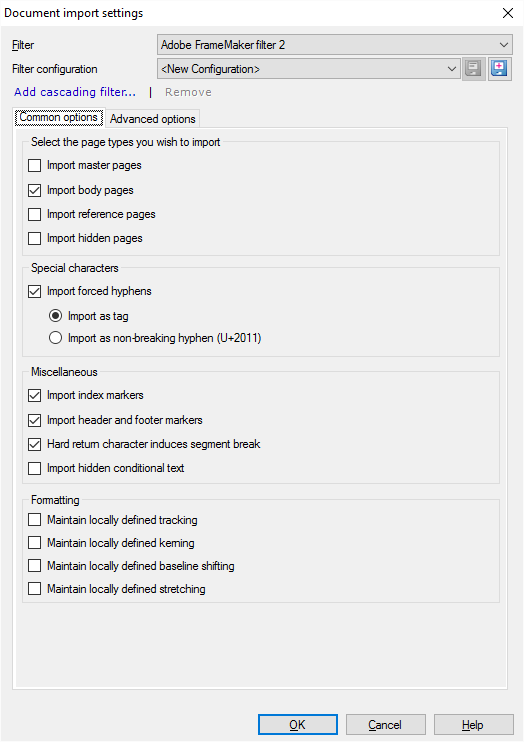
その他のオプション
FrameMakerドキュメント内のテキストのほとんどは、ボディページにあります。他のページは、文書の構造を定義したり、参考資料を提供したりします。
ページの読み込むための設定は、共通オプションタブにあります。インポートするページの種類を選択の下には、次のオプションがあります:
- マスターページをインポート(M):マスターページをインポートする場合にオンにします。これらには、すべてのボディページに表示される背景テキストが含まれています。通常、memoQではインポートしません。
- ボディページをインポート(B):通常、memoQはボディページをインポートします。省略する場合は、このチェックボックスをオフにします。
- リファレンスページをインポート(R):リファレンスページをインポートするには、これをオンにします。これらには、ボディページからリンクされた参照資料が含まれています。通常、memoQではインポートしません。
- 隠しページをインポート(H):非表示のページをインポートする場合にオンにします。必要になる場合があります:複雑なドキュメント構造では、同じページが他のドキュメントでも表示される場合があります。通常、memoQではインポートしません。
これは、強制 (ソフト) ハイフンのインポートについてです。通常はインポートされます。
設定は、共通オプションタブの特殊文字にあります。
強制ハイフンを削除するには:強制ハイフンのインポート(Y)チェックボックスをオフにします。
インポートする場合は、次の2つの選択肢があります。
- タグとしてインポート(T):強制ハイフンをインラインタグとして読み込みます。通常、これは発生します。
- 改行なしハイフンとしてインポート:強制ハイフンを改行しないハイフンとして読み込みます。
索引マーカーは、索引に含まれる単語や語句を示します。各インデックスマーカーにはインデックス式が含まれています。これは、テキスト内にマークされている実際のフレーズの代わりにインデックスに入ります。例えば、テキストに翻訳メモリ」が含まれていても、索引に表示されるフレーズは「翻訳メモリ」です。これらは翻訳する必要がありので、ターゲット言語でも索引が正しくなります。
設定は、共通オプションタブのその他にあります。
通常、インデックスマーカーは読み込まれます。除外する手順は、次のとおりです。インデックスマーカのインポート(I)チェックボックスをオフにします。
ボディページのヘッダーとフッターを定義します。テキストが含まれている場合は、そのテキストを翻訳する必要があります。ただし、ヘッダーとフッターには、テキスト内の他の部分への参照が含まれていることがよくあります。それらは翻訳されません。ただし、インポートとエクスポートを行う場合は、翻訳されたドキュメントにも同じヘッダーとフッターが含まれていることを確認できます。
この設定は、共通オプションタブのその他にあります。
通常、ヘッダーマーカーとフッターマーカーは読み込まれます。除外する手順は、次のとおりです。ヘッダーとフッターマーカーをインポート(O)チェックボックスをオフにします。
この設定は、共通オプションタブのその他にあります。
通常、memoQはセグメントブレークとしてハードリターン文字をインポートします。
インラインタグとしてインポートするには:ハードリターン文字でセグメントを区切るチェックボックスをオフにします。
条件付きテキストは、表示されている文書に常に表示されるわけではありません。文書管理システムは、条件付きテキストを使用して、複数の出力用に文書を準備します。たとえば、同じコンテンツからPDFドキュメントとWebサイトを作成できます。PDFには表示されるが、Webサイトには表示されない条件付きテキストがある場合があります。
非表示の条件付きテキストを翻訳する場合、出力の種類にかかわらず、ドキュメントが完全に翻訳されるようにすることができます。
この設定は、共通オプションタブのその他にあります。
通常、隠し条件付きテキストはインポートされません。インポートするには:非表示の条件付きテキストをインポート(D)チェックボックスをオンにします。
印刷されたドキュメントでは、多くの場合、いくつかの文字が調整され、テキストがページ全体に最適な方法で表示されます。微調整の一部は、適切なレイアウト調整に必要です。
翻訳にはまったく異なる文字を使用することがあります。翻訳されたテキストでは、これらの微調整のほとんどが機能しません。翻訳文書と一緒にエクスポートするのは意味がありません。
タイポグラフィの微調整を保持する設定は、共通オプションタブの書式設定の下にあります。
通常、memoQはこれらの保持しません。保持したいもののチェックボックスをオンにします。注意:これは、ターゲット言語がソース言語に十分近い場合にのみ意味があります。
- ローカルで定義された追跡を保持(A):これをチェックすると、使用可能な文字ペア間にローカルに定義された間隔が維持されます。
- ローカルで定義されたカーニングを保持(G):文字間にローカルで定義されたホワイトスペースがある場合は、これをオンにします。
- ローカルで定義されたベースラインシフトを保持(I):ローカルで定義されたベースラインシフト(文字のローカルで定義された垂直シフト)が可能な場合は、これをチェックします。
- ローカルで定義されたストレッチングを保持(C):ローカルに定義されたスケール (文字の高さと幅のローカルに定義された変更) を維持する場合は、これをチェックします (可能な場合)。
これらの形式は、変数、相互参照、段落、またはその他の要素の記述方法と書式設定方法を定義します。フォントやスペース(段落を除く)ではなく、言語固有のものもあります。たとえば、英語での相互参照は 'Page15' のように表示されますが、ハンガリー語では '15. oldal' と表示されます。
これらの形式をソースドキュメントから翻訳済みドキュメントにコピーすることは、意味がある場合とない場合があります。
これらの設定を変更するには:詳細オプションタブをクリックします。
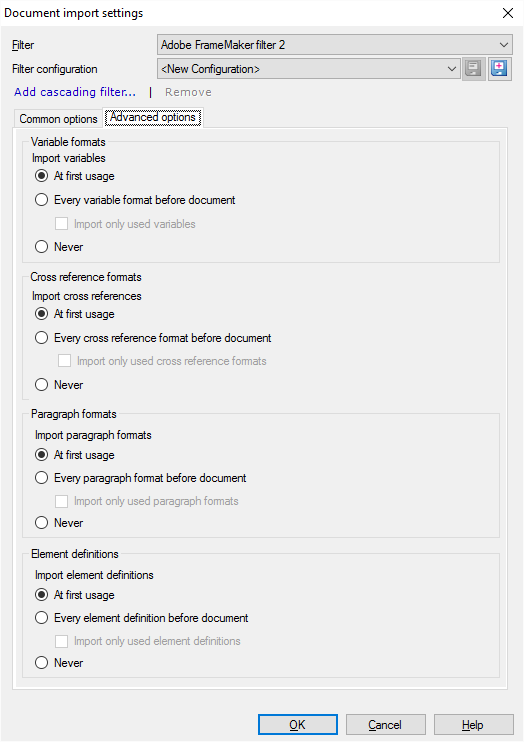
これらの設定を使用して、形式(変数、参照形式、段落形式)を読み込むかどうかを決定できます。形式を読み込む場合、読み込む場所(ドキュメントの先頭、または最初に使用する場所)を制御できます。
各セクション (変数の形式、相互参照形式、パラグラフ形式、または要素の定義) ごとに、次のいずれかを選択します:
- フォーマットを無視するには:[期限なし] をクリックします。
- フォーマットをドキュメントに初めてインポートするには:[初回使用時(U)] をクリックします。
- ドキュメントの先頭にあるすべてのフォーマットをインポートするには:[文書以前の全相互参照形式] をクリックします。ドキュメントで使用されていないものを無視するには:使用されている相互参照岳をインポートチェックボックスをオンにします。
変数の形式セクションでは:変数をインポートするか、除外するかを選択できます。変数には通常、自動的に更新する必要があるテキストが含まれています。例:製品バージョン番号、日付。FrameMakerには、次の2種類の変数があります。
- システム変数:これらは常に存在します。例:現在の日付、ドキュメントのファイル名。システム変数は、ドキュメントテンプレート、ヘッダーとフッター、ページ番号などでよく使用されます。
- カスタマイズされた変数:ドキュメントの作成者によって定義されます。例:会社名、製品名などカスタマイズされた変数には名前と定義があります。定義には、テキストと、フォーマットなどのオプション要素が含まれます。例:<BookTitleFormat>memoQ guide
BookTitleFormatが斜体として定義されている場合、変数はmemoQガイドとして挿入されます。
相互参照形式セクションでは:相互参照形式を読み込むことも、読み込まないこともできます。たとえば、クロスリファレンス形式は、文書パーツのようにテキストに挿入されるページ番号です。
テキスト形式を除外することもできます (パラグラフ形式で)。
通常、memoQはこれらのフォーマットを使用する最初の位置でインポートします。つまり、memoQでは、文書で使用されていない書式はインポートされません。
完了したら
設定を確定して文書のインポートオプションウィンドウに戻るには:[OK] をクリックします。
文書のインポートオプションウィンドウに戻り、フィルタ設定を変更しない場合:[キャンセル] をクリックします。
重ねがけフィルタの場合は、チェーン内の別のフィルタの設定を変更できます。ウィンドウの上部にあるフィルタの名前をクリックします。
文書のインポートオプションウィンドウで:OKを再度クリックすると、ドキュメントのインポートが開始されます。